
۱۴ نکته در افزایش سرعت رندر در افتر افکت
در این مقاله به ۱۴ ترفند که سبب افزایش سرعت رندر در افتر افکت می شود، خواهیم پرداخت. درست است که سرعت رندر و مدت زمان خروجی ارتباط مستقیمی با کانفیگ سخت افزاری سیستم شما دارد. با رعایت کردن ۱۴ مورد زیر می توانید سرعت رندرینگ را تا حد امکان بالاتر ببرید.
۱-استفاده از کارت گرافیک مناسب
کارت گرافیک رابطه مستقیمی با سرعت رندر در نرم افزار افتر افکت دارد. پس بهتر است به توصیه های شرکت سازنده این نرم افزار توجه کنیم و حد المقدور از کارت های گرافیک نام برده در لیستی که شرکت ادوب پیشنهاد داده است استفاده کنیم. به طور کلی ادوب کارت های GeForce, Quadro , Tesla را جهت کار با افترافکت توصیه می کند. جهت مشاهده لیست کامل به این لینک مراجعه نمائید.

۲- ارتقاء رم
ادوب حداقل ۴ گیگ رم را برای افترافکت در نظر گرفته است اما اگر قصد دارید سرعت رندر معقولی داشته باشید باید ۱۶ یا ۳۲ گیگ رم را برای سیستم خود فراهم کنید.

۳- هارد SSD
استفاده از هارد های اس اس دی به عنوان هارد کش افترافکت تاثیر بسزایی در بالا بردن سرعت پیش نمایش و رندر افترافکت دارد.
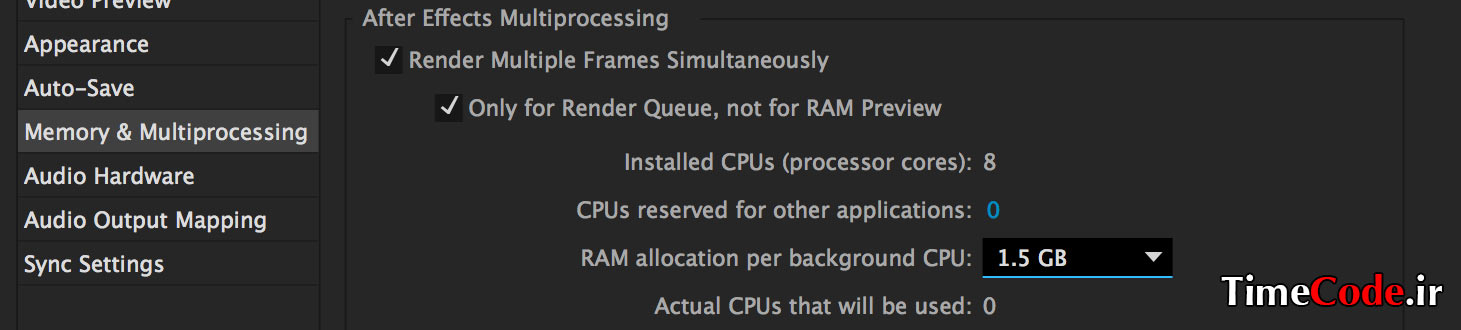
۴- فعال کردن قابلیت مولتی پروسسینگ
اگر از سی پی یو های چند هستی ای استفاده می کنید حتما از قابلیت Multiprocessing استفاده کنید. این خصیصه را از آدرس زیر می توانید فعال کنید:
Effects>Preferences>Memory & Multiprocessing

۵-استفاده از دو هارد
سعی کنید یک هارد را جهت نصب برنامه افترافکت و هارد دیگر را به محل نگهداری از فوتیج ها و راش های پروژه تان اختصاص دهید.
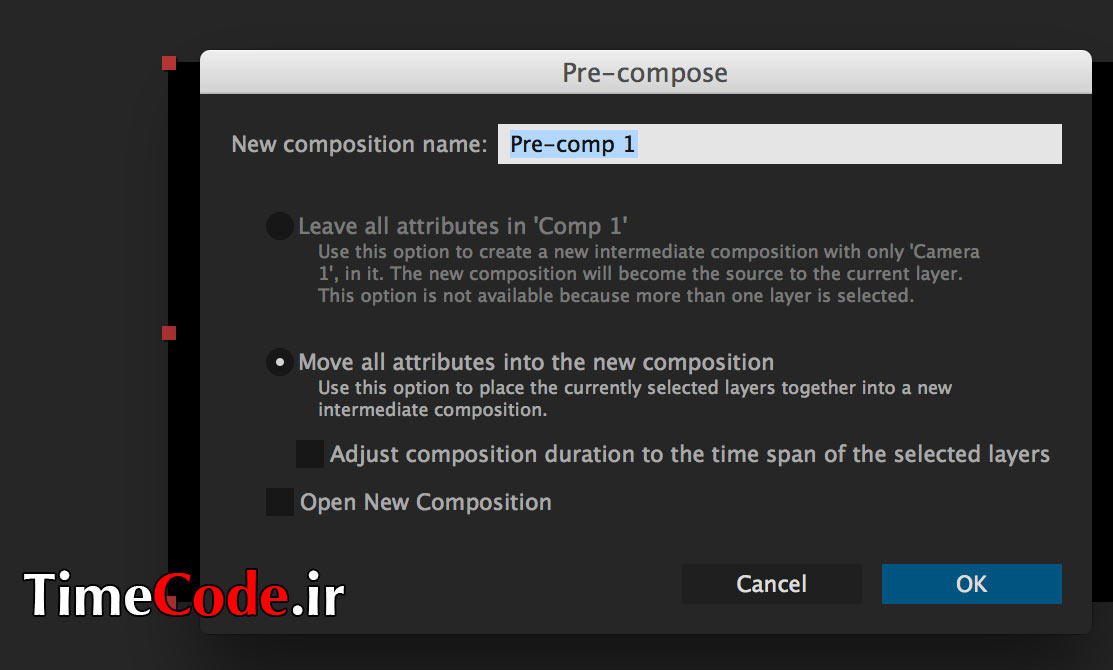
۶-Pre-Comp
درست است استفاده از پی ری کامپ ها در نظم بخشیدن به پروژه شما می توانند بی نهایت مفید واقع شود. اما تعدد آنها در پروژه سبب کندی عملیات رندر خواهد شد.

۷-سر و سامان دادن به Comp
فراموش نکنید حتی لایه هایی که در کامپ شما خاموش هستند، می توانند سبب کندی سرعت رندر شما شوند. پس وقت آن است قبل از رندر، به Comp خود سر و سامانی بدهید و لایه هایی که مورد نیازتان نیستند را حذف نمائید.
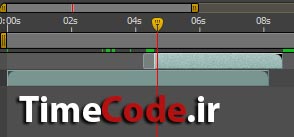
۸-Trimming
شورت کات alt + ] و alt + [حکم معجزه را در تسریع زمان رندر افترافکت دارد. این قابلیت که به اصطلاح Trimming نام دارد، به شما کمک می کند که تنها محدوده ای از پلان که در قاب دیده می شود را انتخاب کنید. به این شکل زمان رندر شما(بخصوص در فضای ۳D ) به طرز چشم گیری کاهش خواهد یافت.
در خاطر داشته باشید هر لایه ای در کامپ شما، صرف نظر از اینکه خاموش باشد یا روشن، دیده شود یا نه، در سرعت رندر تاثیر گذار خواهد بود.

۹-خاموش کردن قابلیت Ray-Traced 3D
قابلیت Ray-Trace که امکان ساخت آبجکت سه بعدی را در افترافکت به ما می دهد، هنگام رندر باعث افزایش زمان رندر خواهد شد. پس اگر به آن نیاز ندارید،وضعیت آن را در کامپ به Classic 3D تغییر دهید.
۱۰-بستن تمامی نرم افزار های ادوبی
قبل از اینکه دکمه رندر را فشار دهید، مطمئن شوید تمامی نرم افزار های ادوبی را ( بجز افترافکت البته!) بسته اید. چراکه هر کدام از نرم افزار های ادوبی(نظیر فوتوشاپ و …) مقادیری از رم سیستم را به خود اختصاص داده و سبب افزایش زمان رندر خواهند شد.

۱۱-بالای تایم لاین خود را نگاه کنید!
همیشه قبل از خروجی به بالای تایم لاین خود نگاهی بیاندازید! قابلیت هایی نظیر Motion Blur, Depth of Field, & 3D if Unnecessary می تواند زمان رندر شما را دو یا سه برابر کند. پس اگر به آنها نیاز ندارید، از طریق آیکن هایی که در شکل بالا مشخص شده، آن ها را غیر فعال کنید.
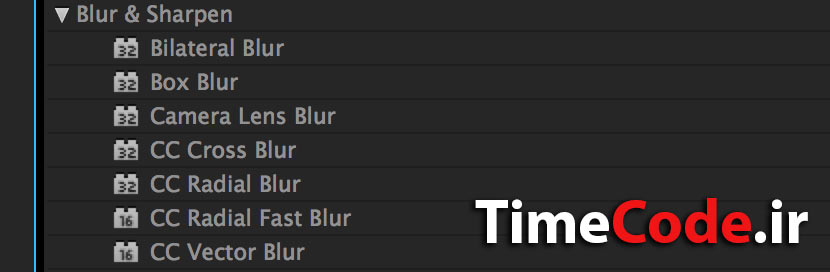
۱۲-در انتخاب افکت ها دقت کنید.
تمامی افکت ها، در افترافکت زمان رندر یکسانی ندارند، به لیست زیر نگاه کنید:
· Auto Color
· Auto Contrast
· Auto Levels
· Cartoon
· Lens Blur
· Particle Playground
· Shadow/Highlight
افکت های مذکور تنها توانایی استفاده از یک هسته از CPU شما را دارند، درنتیجه در صورت استفاده از آن، زمان رندر به طرز چشم گیری افزایش خواهد یافت.
۱۳-جدیدترین نسخه افترافکت
سعی کنید از جدیدترین نسخه افترافکت استفاده نمائید. چراکه شرکت ادوب همیشه در آپدیت های خود سعی می کند نرم افزاری بهینه با سخت افزار شما، ارائه دهد.

۱۴-کُدک صحیح را انتخاب کنید.
کدهایی که فشرده سازی کمتری دارند (نظیر MOV ) نسبت به کدک های نظیر H.264 و ProRes زمان رندر بیشتری را از آن خود می کنند. در نتیجه در خروجی هایی که جهت تست گرفته می شود، لزومی به استفاده از کدک های Uncompressed نیست.
در پایان شما را دعوت می کنیم که حتما سری به آرشیو پروژه های آماده افتر افکت در سایت تایم کد بزنید. بررسی ساختار کامپ ها و افکت گذاری این دست پروژه ها، به مرور ترفند های نو در بهینه سازی افکت ها را به شما آموزش خواهد داد.
منبع: سایت تایم کد
